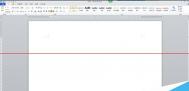Win7下取消共享文件夹上的小锁图标
我们用过Windows 7系统的都会发现,共享后的文件夹图标左下角显示锁,取消共享后依然存在,如图:

Window 7系统中小锁其实是开启简单共享后,文件本身访问权限受限的标识。添加所有用户权限后可以消失。
操作步骤:
一、所需调整文件夹图标上单击鼠标右键,移动至共享,点击特定用户共享,出现文件共享设置窗口,在下拉菜单中选择Everyone---选择添加;


二、点击共享后点击完成;


三、完成后文件下小锁消失。

注意:上图示中状态是已共享,如不设置共享可按照以下步骤进行操作。
在所调整文件夹上右键单击选择属性,文件夹属性页面选择共享选择高级共享;

在高级共享设置页面将共享文件夹上的√取消,并点击确定即可。

完成后状态如下,状态栏中已经不在显示共享字样。

在win7系统中无法打开exe可执行文件
Exe可执行文件可以加在到内存中,并且由操作系统加载程序执行的文件,一般我们创建的一些应用程序都是exe文件都可以直接打开,不过有不少用户在反映说想要打开一些已经安装的软件的程序的时候却弹出来一个要选择打开方式的对话框,也就是本身的可执行文件无法直接打开,以为中毒了就(m.tulaoshi.com)进行杀毒之后却发现软件也直接不见了而且也无法安装文件了,这是怎么回事呢?随图老师小编来学习一下Windows7系统无法打开exe可执行文件怎么办的详细操作步骤吧。
方法一、
(m.tulaoshi.com)1、在桌面空白处鼠标右击选择新建-文本文档,然后将下面的代码复制粘贴进去;
regedit4
[hkey_classes_root/exefile/shell/Open/command]
@=/%1/ %*
2、然后将记事本保存为.reg格式的,之后双击导入注册表即可。
方法二、
1、打开任意窗口(非IE窗口),然后依次点击上方的工具---文件夹选项----文件类型;
(本文来源于图老师网站,更多请访问https://m.tulaoshi.com)2、然后点击新建,在文件扩展名中填入EXE,之后点击高级,在下拉菜单中选应用程序,最后点击确定退出即可。
方法三、
1、先将regedit.exe改名为regedit.com或regedit.scr,然后运行regedit.com;
2、在打开的窗口中依次展开定位到hkey_classes_root/exefile/shell/Open/command键值;
3、然后将默认值改为%1 %*,然后确定退出,重启计算机,再将regedit.com改回regedit.exe即可。
以上就是关于Windows7系统无法打开exe可执行文件怎么办的三个方法,遇到这类问题的朋友们就可以试试上面的方法吧,相信可以帮助你们解决问题的。
win7 ev图老师eryone权限怎么设置步骤
win7 everyone权限设置教程来咯~如果你不知道win7 everyone权限怎么设置的话可以参考下文哦~另外此方法同样适用于win8、win8.1系统,有需要的朋友请参考下文步骤吧。
1、对需要设置权限的分区或者文件夹上单击鼠标右键,选择属性--安全--编辑;

2、在随后打开的权限对话框中找到并单击添加按钮;

3、在选择用户组界面,单击底部高级按钮;

4、在选择用户或组界面,单击右侧立即查找按钮,在底部出现的搜索结果里面,用鼠标拖动滚动条,找到 Everyone,单击选中后,单击确定按钮;

5、返回选择用户或组界面后,在输入对象名称来选择(示例)(E)里面已经多出来一个 Everyone 用户,单击确定;
(本文来源于图老师网站,更多请访问https://m.tulaoshi.com)
6、返回到本地磁盘(F:)权限界面后,勾选完全控制或者其他选项,完成后单击确定,权限设置就完成了。

以上就是win7 everyone权限设置的全部步骤哦~
win7系统如何切换显示屏幕方向?
这里为大家带来的是Win7系统切换(更改)显示屏幕方向的方法,大家都知道手机有自动翻转屏幕的功能,不管在床上侧躺着都可以方便的观看电影,那么如果躺在床上用电脑看电影的话可以更改显示屏幕方向是不是更方便呢?win7系统里面就有自带这个旋转功能哦,想必很多朋友都不知道吧,那么该如何操作呢?现在就跟大家介绍一下具体操作步骤。
1、在电脑桌面的空白处鼠标右击选择屏幕分辨率选项;

2、在打开的屏幕分辨率窗口中,可以看到下方的方向处,点击方向后面的下拉按钮就可以选择你想要切换的方向了,比如横向,可以根据自己习惯进行设置,最后点击应用按钮之后再点击确定按钮就可以进行切换了哦。

关于Win7系统切换(更改)显示屏幕方向的方法win7之家图老师小编就为大家介绍了上面的方法了,感兴趣的朋友们不妨可以自己设置一下哦,不过这里图老师小编建议不要经常躺在床上看电视哦,对眼睛也不是很好。
如何设置win7预读文件功能
浅析windows7预读文件的功能和设置:在对win7版操作系统文件进行整理的过程中,系统文件以及程序都会是Ghost win7操作系统(雨林木风ghost win7系统下载)用户的主要针对对象。那么在win7版操作系统中存在的windows预读文件可以进行删除和优化吗?是不是对windows预读文件进行优化以后,win7版操作系统的开机速度就会有所提升了呢?
Windows预读文件是win7版操作系统开启的时候,必须要启动的文件。对于win7版操作系统用户来说,如果在选择优化项目的时候,勾选了windows预读文件的话,那么在启动时间上非但不会有明显的提升,关于开机速度还会有一定程度的下降。

首先,win7版操作系统用户可能不知道的是,在win7版操作系统启动的过程中,如果windows预读文件被删除或者是优化,而win7系统没有预读文件可以预读的话,在开机的过程中,一定是要先生成最新的windows预读文件以后,才能顺利的启动win7版操作系统。
所以,当win7版操作系统用户对系统文件以及程序进行优化的时候,关于windows预读文件是不能删除的。因为一旦windows预读文件被删除以后,win7版操作系统的开机速度不但不会提升,还会降低,这些都是win7版操作系统用户所不想看到的。
如果win7版操作系统用户在使用的过程中,想要提高计算机的运行速度的话,不建议用户对系统文件以及程序进行优化,最好是能够开机启动项做起,一些不经常使用的程序最好是设置开机不启动。